Slik stopper du den bærbare skjermen fra å dimme
Miscellanea / / October 16, 2021
Lysstyrke er en forutsetning for å måle lyset fra den bærbare skjermen. I dag rapporteres det mange klager i de forskjellige fellesskapene om forskjellige bærbare merker om at den bærbare skjermen dempes automatisk i systemet. Dette kan skyldes mange årsaker, men først og fremst å være en defekt skjermdriver på systemet ditt.
Bærbar skjermdemping er ikke et vanlig problem, og svært få brukere står overfor en lignende situasjon som denne. Vanligvis oppstår det enten på grunn av en dårlig skjermdriver eller dårlige konfigurasjonsinnstillinger for filterprogrammer for kundeskjerm. Hvis du står overfor et problem med lysstyrken på den bærbare datamaskinen, har vi reparasjoner for å løse det.
Mange brukere rapporterte at de mange ganger bruker tastaturet eller systeminnstillingen for å kontrollere lysstyrken. Men alt går forgjeves da det går tilbake til den samme svake lyssituasjonen, selv etter endringen i innstillingene. Det kan imidlertid være noen programvare- eller maskinvarefeil bak denne feilen. Så før du går til servicesenteret for å fikse det, kan du prøve feilsøkingstrinnene nedenfor for å rette opp denne feilen.

Innhold på siden
-
Slik stopper du den bærbare skjermen fra å dimme
- Fix 1: Deaktiver funksjonen for adaptiv lysstyrke
- Fix 2: Oppdater visningselver
- Fix 3: Feilsøkingsprogram for strøm
- Fix 4: Endre skjermoppløsning
- Fix 5: Avinstaller Screen Filter -apper
- Fix 6: Se etter feil ledning og stikkontakter
- Løsning 7: Maskinvareproblem
- Konklusjon
Slik stopper du den bærbare skjermen fra å dimme
Problemet oppstår på grunn av at våre bærbare datamaskiner har en lyssensor eller automatisk justerer lysstyrken på skjermen. Noen ganger oppdager den og setter automatisk lysstyrken til svak og lys. I noen tilfeller kan problemet oppstå på grunn av en defekt skjermdriver eller et defekt skjermfilterprogram. Så for å fikse denne irriterende feilen kan du følge disse potensielle løsningene.
I noen tilfeller dempes lysstyrken på den bærbare skjermen på grunn av lav batteristrøm. Hvis det er tilfelle, må du koble den bærbare datamaskinen til en strømkilde. Hvis batteriet på den bærbare datamaskinen ikke fungerer eller er gammelt, kan det lade seg ut raskt og gi problemer med svak skjerm. I så fall må du erstatte det bærbare batteriet med en profesjonell.
Fix 1: Deaktiver funksjonen for adaptiv lysstyrke
Adaptiv lysstyrke er en funksjon som styrer lysstyrken i henhold til omgivelseslyset i nærheten av deg. Det er en nyttig funksjon mesteparten av tiden, men noen ganger klarer den ikke å bedømme omgivelseslyset og sette lysstyrken til lav selv om du setter det manuelt. Så ved å deaktivere den adaptive lysstyrken kan problemet med dimming -lysstyrke løses. Her er trinnene for å deaktivere den adaptive lysstyrken.
-
Klikk på Start og naviger til Kontrollpanel på den bærbare datamaskinen.
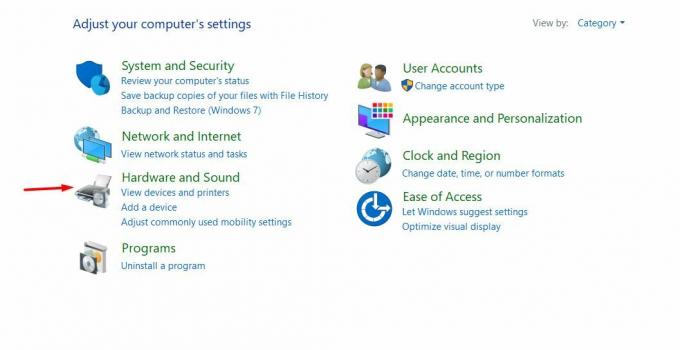
-
Velg deretter Maskinvare og lyd i kontrollpanelet.

-
Klikk på Strømalternativ og klikk deretter på Endre planinnstillinger ved siden av gjeldende kraftplan.
- Etter det klikker du på Endre avanserte innstillinger.
-
Naviger for å utvide Vise, gå deretter for å utvide Aktiver adaptiv lysstyrke under den.

- Slå den av for batteri og tilkoblet tilstander.
- Klikk OK og gjenta for en annen tilgjengelig strømplan du bruker.
Fix 2: Oppdater visningselver
Utdaterte drivere lager alltid feil. I dette scenariet spiller sjåføren også en viktig rolle. Ikke for lysstyrkeproblemet; vi må hele tiden sjekke og oppdatere systemdriveren for å bruke de nye funksjonene. Her er trinnene for å oppdatere skjermdriveren.
-
Høyreklikk på Start og velg Enhetsbehandling.

- Naviger til Display -adaptere og utvid den.
-
Høyreklikk på den tilgjengelige grafikk kortet og velg Oppdater driver fra de gitte alternativene.
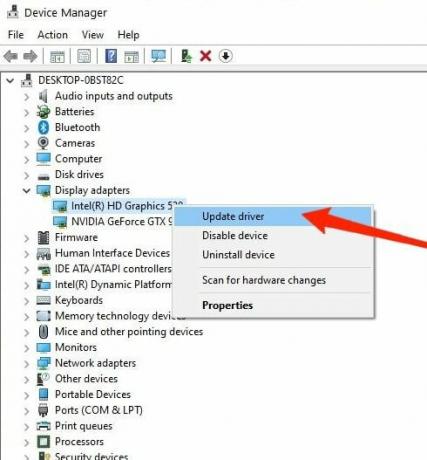
- Klikk på Søk på nettet for driveroppdateringer og installere oppdateringer hvis tilgjengelig.
- Omstart systemet for å bruke endringer.
Fix 3: Feilsøkingsprogram for strøm
Windows 10 har en innebygd feilsøking for nesten alle systemproblemer. Den finner automatisk ut problemet og gir også løsningen. Følg trinnene nedenfor for å kjøre feilsøkingen for skjerm.
- Klikk på Start og naviger til Kontrollpanel på den bærbare datamaskinen.
- Type Feilsøk innstilling på søkefeltet i kontrollpanelet.
- Etter det, naviger til bunnen og klikk på Ekstra feilsøkingsprogram.
-
Klikk nå på Makt alternativet og deretter Kjør feilsøkingsprogrammet.
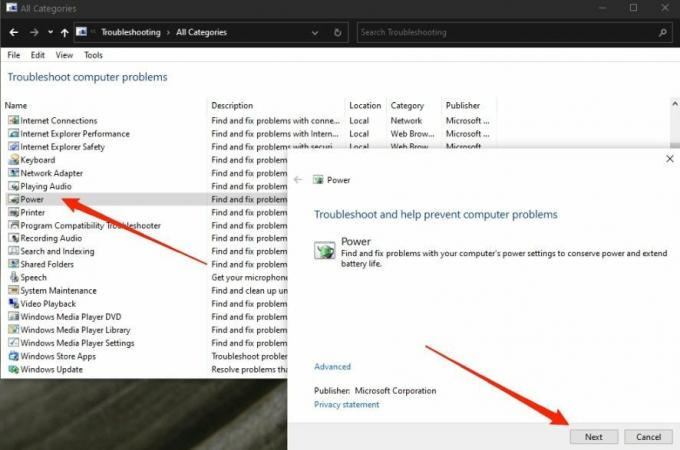
- Bruk alle anbefalte rettelser. Omstart systemet for å bruke endringer.
Fix 4: Endre skjermoppløsning
Imidlertid kan skjermoppløsningen settes manuelt av deg som kanskje ikke passer for mye programvare i systemet. Derfor kan du endre oppløsningen i henhold til anbefalingen for å fikse problemet. Her er trinnene for å endre oppløsningen.
- Klikk på Start og naviger til Kontrollpanel på den bærbare datamaskinen.
- Klikk deretter på System og naviger til Vise.
- Under Vise, klikk på Skjermoppløsning rullegardinmeny.
-
Klikk på oppløsningen som vises Anbefalt.

- Omstart systemet for å bruke endringer.
Fix 5: Avinstaller Screen Filter -apper
Mange skjermfilter -apper som Flux eller NightOwl hjelper brukerne med å dimme skjermen på den bærbare datamaskinen for komfortabelt arbeid om natten. Imidlertid kan slik programvare kjøres på ubestemt tid og kan kjøre i bakgrunnen, noe som vil dempe lysstyrken på den bærbare datamaskinen.
Annonser
Du bør kryssjekke innstillingene for preferanser for disse programmene og se om det er en innstilling for å deaktivere funksjonen. Hvis nå, avinstaller appene, ettersom det er hovedårsaken til problem med lysstyrke på den bærbare skjermen.
Fix 6: Se etter feil ledning og stikkontakter
Det er et av de vanlige problemene som alle går gjennom. En defekt kontakt eller ledning kan utgjøre en alvorlig fare. Sørg for at kontakten du bruker ikke har blitt skadet og at den nødvendige spenningen flyter.
Strømkabelen til den bærbare datamaskinen er ikke en åpen ledning. Noen ganger kan svingningene i elektrisitet også påvirke dine elektroniske enheter. Fjern enhver strøm-sulten enhet som er koblet til det samme elektriske kortet. Hvis du bruker en utvidelse, må du også kontrollere at den ikke har noen fysisk dame på brettet og koble til begge.
Annonser
Løsning 7: Maskinvareproblem
Hvis reparasjonene ovenfor ikke er løst, er det en mulighet for maskinvareproblemer i systemets grafikkort, skjerm eller batteri. Vi anbefaler at du ikke prøver å åpne den bærbare datamaskinen selv hvis du ikke vet om dette. Gå i stedet til servicesenteret for ytterligere hjelp og se etter maskinvareproblemet. Kostnaden kan variere og avhengig av merkevaren til den bærbare datamaskinen din.
Maskinvareproblemer kan oppstå på grunn av mye bruk eller avansert grafikkspill eller apper. Som et resultat blir systemet oppvarmet og kan skade den lille datamaskinens interne komponent, så bruk det forsiktig for å forhindre det.
Konklusjon
Vi håper du vil løse problemet med lysstyrke fra de ovennevnte løsningene. Hvis du har spørsmål angående noen av rettelsene, slipp du spørsmålet i kommentarfeltet. For flere oppdateringer, fortsett å utforske nettstedet vårt.
Relaterte artikler:
- Fiks: Hvorfor ber Windows Defender om å skanne etter oppdatering av Windows 10?
- Windows kan ikke få tilgang til den angitte enhetsbanen eller filfeilen
- Hvordan fikse Netflix-feil NSEZ-403 på Windows PC
- Fix: Clock Watchdog Timeout Error på Windows 10
- Fix: Filer i Windows 10 Komprimerer automatisk



